天天快讯:电脑开机声音很大是怎么回事?电脑主机怎么组装?
电脑开机声音很大是怎么回事?

有时候电源风扇有灰尘或者老化会导致电脑主机声音大。最好用电脑维修专用的吹风机把灰尘吹出来,如果没有,家里的电吹风也可以代替,但不能让风的温度过热,最好是冷风。
下面,我们就来看看电脑主机声音大如何解决。
“主机一直发出比较大的声音”的原因及解决办法:
1、最常见情况:cpu风扇灰尘太厚、风扇轴承老化导致的电脑主机声音大
目前大多数的cpu散热器上都加装了风扇,以达到快速散热的目的。电脑使用时间长了,cpu散热风扇上就会积下很多的灰尘,阻碍风扇正常转动, 产生噪音。 只需要将灰尘清理干净即可。但是有时候即便是把cpu风扇上的灰尘清理干净了,还是会有噪音。这是因为cpu风扇的轴承老化或者缺油干涩,轴承之间产生了 缝隙导致转动的时候来回碰撞发出的声音,这种情况可以滴几滴缝纫机油到风扇轴承里边,如果还是不行的话就只有更换风扇了,cpu风扇的价格一般在15到 50元左右。
2、电源风扇有灰尘或者老化导致的电脑主机声音大
电源也是配有风扇散热的,所以时间长了也会积下灰尘或者老化。由于电源风扇都是封装在电源内部的,所以清理电源风扇灰尘比较麻烦一点。最好用电 脑维修专用的吹风机把灰尘吹出来,如果没有,家里的电吹风也可以代替,但不能让风的温度过热,最好是冷风。有动手能力的朋友也可以将电源风扇拆解下来(菜 鸟勿试)进行清理。
3、显卡风扇有灰尘或者老化造成的导的电脑主机声音大
大部分的显卡上也是配有散热风扇的(有的直接使用的散热片,无风扇)清理方法同上,建议直接更换新风扇即可。
4、硬盘老化导致的电脑主机声音大
硬盘使用时间长了也会老化并发出“疙瘩、疙瘩”的响声,不过声音不是很大。目前来说没有什么好的解决方法,只能忍受了,呵呵。实在忍受不了的话就只有更换新硬盘了。
“开机的时候主机声音比较大,但是进入系统就正常。”的原因及解决办法:
这种情况一般是显卡风扇造成的,现在很多显卡风扇的转速都可以由软件控制转速的,你刚开机没进系统之前由于还没有加载驱动,所以风扇转速是默认的,当进了系统就由软件控制,在空闲状态下转速会自动降低,所以声音就小了。如果是这种情况你可以不必管它。
电脑主机怎么组装?
1、首先将华硕Z97-Deluxe主板从包装盒中取出,正面放置在平面桌面上,然后将CPU固定杆打开,之后取出i7-4770K处理器,然后安装到主板插槽中,如下图所示。
注:CPU安装到主板是有方向的,切不可乱安装,否则会损坏CPU,正确的方法是对准CPU引脚中的缺口脚对准主板CPU插槽的缺角即可,这也是CPU安装的唯一需要特别注意的地方。
2、CPU安装好了之后,将固定杆打下固定CPU,然后安装散热器固定架,之后挤上适量的硅脂涂抹在CPU的表面,如下图所示。
3、接下来将把安钛克战虎A40风冷散热器安装在CPU上,如下图所示。
4、内存的安装
接下来就是将海盗船复仇者8G内存安装在主板的CPU插槽中了,由于主板中内存条采用了防呆设计,因此内存是最简单的安装硬件之一,如下图所示。
5、电源的安装
主板中安装好了CPU、散热器以及内存之后,第一个大模块就安装好了,接下来先将航嘉 MVP600电源安装到航嘉 MVP Pro游戏机箱中,电源安装也是非常简单的,基本只是固定螺丝的事,如下图所示。
6、硬盘的安装
在将电源安装到机箱中后,接下来再将浦科特 M6S固态硬盘安装到机箱内部,硬盘安装也是非常简单的,只要把SSD用螺丝固定在快卸安装架上,然后插入到机箱的硬盘卡槽即可,如下图所示。
7、固态硬盘安装图解。
8、主板安装到机箱
将电源和硬盘安装到机箱之后,接下来就可以将之前已经安装好CPU、散热器和内存条的主板模块安装到机箱中了。主板安装到机箱主要是需要注意机箱背部的I/O挡板接口和固定螺丝,操作只要细心一些就好,基本也没什么难度。
9、显卡安装
主板安装到机箱,并固定好了之后,接下来就是显卡的安装了。GTX Titan X独立显卡是一款高端游戏显卡,外观霸气,如下图所示。
10、GTX Titan X独立显卡
尽管GTX Titan X的显卡长度并不短,但航嘉 MVP Pro机箱的显卡限长可达320mm,可以很好的兼容高端独立显卡。显卡安装也是非常简单,将显卡插入到主板的PCI接口,然后将去固定在机箱上即可,如下图所示。
11、显卡安装完成后,最后就是连接了,主要是连接电源与各硬件的供电,包括主板、硬盘、CPU、风扇以及主板跳线等等
-
 天天快讯:电脑开机声音很大是怎么回事?电脑主机怎么组装? 电脑开机声音很大是怎么回事?有时候电源风扇有灰尘或者老化会导致电
天天快讯:电脑开机声音很大是怎么回事?电脑主机怎么组装? 电脑开机声音很大是怎么回事?有时候电源风扇有灰尘或者老化会导致电 -
 【天天时快讯】qq频道开启方法是什么? qq怎样设置自动回复? qq频道开启方法是什么?一、手机端1、在手机qq中,点击个人头像,打
【天天时快讯】qq频道开启方法是什么? qq怎样设置自动回复? qq频道开启方法是什么?一、手机端1、在手机qq中,点击个人头像,打 -
 一人有限责任公司的优缺点?股份有限公司的设立条件? 一人有限责任公司的优缺点?股份有限公司的设立条件?以下是小编为您
一人有限责任公司的优缺点?股份有限公司的设立条件? 一人有限责任公司的优缺点?股份有限公司的设立条件?以下是小编为您 -
 vivo手机安装软件桌面不显示怎么办?vivo手机安装软件需要密码怎么设置? 当前滚动 vivo手机安装软件桌面不显示怎么办?vivo手机安装软件不在桌面上显示
vivo手机安装软件桌面不显示怎么办?vivo手机安装软件需要密码怎么设置? 当前滚动 vivo手机安装软件桌面不显示怎么办?vivo手机安装软件不在桌面上显示 -
 纪念钞怎么预约?央行纪念币怎么预约?_今日热搜 纪念钞怎么预约?预约纪念钞可在工商银行、中国农业银行、中国银行和
纪念钞怎么预约?央行纪念币怎么预约?_今日热搜 纪念钞怎么预约?预约纪念钞可在工商银行、中国农业银行、中国银行和 -
 当前报道:为何中国核电与美国泰拉能源合作告吹?可控核聚变发电站和核电站有什么不... 为何中国核电与美国泰拉能源合作告吹?1、不同的核电技术标准中国核
当前报道:为何中国核电与美国泰拉能源合作告吹?可控核聚变发电站和核电站有什么不... 为何中国核电与美国泰拉能源合作告吹?1、不同的核电技术标准中国核
-
 处理离婚后财产纠纷怎么处理?离婚后财产纠纷的诉讼时效是多久? 一、处理离婚后财产纠纷怎么处理处理离婚后财产纠纷的处理方式如下:1 双方可协商解决纠纷。2 协商不成的,可向人民法院申请判决。3 若是因
处理离婚后财产纠纷怎么处理?离婚后财产纠纷的诉讼时效是多久? 一、处理离婚后财产纠纷怎么处理处理离婚后财产纠纷的处理方式如下:1 双方可协商解决纠纷。2 协商不成的,可向人民法院申请判决。3 若是因 -
 你知道椰青怎么找椰眼吗?如何找椰青的椰眼? 椰青的椰眼一般位于底部,削掉椰青外面一层皮就可以看到,其主要表
你知道椰青怎么找椰眼吗?如何找椰青的椰眼? 椰青的椰眼一般位于底部,削掉椰青外面一层皮就可以看到,其主要表 -
 婚前个人的债务婚后是否共同承担?个人债务诉讼期限是多久? 一、婚前个人的债务婚后是否共同承担婚前个人的债务婚后不是共同承担,婚前欠的债属于个人,不属于双方共同债务。不承担。婚后债务,而且必
婚前个人的债务婚后是否共同承担?个人债务诉讼期限是多久? 一、婚前个人的债务婚后是否共同承担婚前个人的债务婚后不是共同承担,婚前欠的债属于个人,不属于双方共同债务。不承担。婚后债务,而且必 -
 隐翅虫怎么消灭 隐翅虫爬过的床单有毒吗?-全球看热讯 想必现在有很多小伙伴对于隐翅虫怎么消灭是什么方面的知识都比较想
隐翅虫怎么消灭 隐翅虫爬过的床单有毒吗?-全球看热讯 想必现在有很多小伙伴对于隐翅虫怎么消灭是什么方面的知识都比较想 -
 两人了离婚财产怎么判?离婚共同财产有哪些? 一、两人了离婚财产怎么判两人了离婚财产的判定根据财产分割原则判定,具体如下:1 男女平等原则。2 照顾子女和女方利益原则。3 有利生活,
两人了离婚财产怎么判?离婚共同财产有哪些? 一、两人了离婚财产怎么判两人了离婚财产的判定根据财产分割原则判定,具体如下:1 男女平等原则。2 照顾子女和女方利益原则。3 有利生活, -
 基金跌了还能涨回去吗?新基金好还是老基金好? 基金涨跌都是非常常见的情况,那么,基金跌了还能涨回去吗?新基金好
基金跌了还能涨回去吗?新基金好还是老基金好? 基金涨跌都是非常常见的情况,那么,基金跌了还能涨回去吗?新基金好 -
 股权离婚后怎么分?离婚财产分割原则有哪些? 一、股权离婚后怎么分股权离婚后的分割双方可以通过协商的方式处理各自的股份。如果协商不成,可共同委托评估机构对股份的价值进行评估后,
股权离婚后怎么分?离婚财产分割原则有哪些? 一、股权离婚后怎么分股权离婚后的分割双方可以通过协商的方式处理各自的股份。如果协商不成,可共同委托评估机构对股份的价值进行评估后, -
 离婚要求分割财产怎么办?离婚后共同财产分割原则有哪些、。 一、离婚要求分割财产怎么办离婚要求分割财产的处理首先应当先协商分割,协商不成可以向法院起诉,由法院根据具体情形进行分配,法院一般按
离婚要求分割财产怎么办?离婚后共同财产分割原则有哪些、。 一、离婚要求分割财产怎么办离婚要求分割财产的处理首先应当先协商分割,协商不成可以向法院起诉,由法院根据具体情形进行分配,法院一般按 -
 离婚车子房子怎么分?离婚手续有几种? 一、离婚车子房子怎么分离婚车子房子的分割遵循如下规则:1 双方可以约定归各自所有、共同所有或者部分各自所有、部分共同所有。2 没有约定
离婚车子房子怎么分?离婚手续有几种? 一、离婚车子房子怎么分离婚车子房子的分割遵循如下规则:1 双方可以约定归各自所有、共同所有或者部分各自所有、部分共同所有。2 没有约定 -
 氧化铝维持近强远弱格局 短期来看,下游电解铝西南产区丰水期复产对氧化铝近月价格形成一定支撑
氧化铝维持近强远弱格局 短期来看,下游电解铝西南产区丰水期复产对氧化铝近月价格形成一定支撑 -
 每日播报!长沙开福寺是求什么的?长沙开福寺几点关门? 长沙开福寺是求什么的?长沙开福寺烧香拜佛求的是平安。开福寺,地处
每日播报!长沙开福寺是求什么的?长沙开福寺几点关门? 长沙开福寺是求什么的?长沙开福寺烧香拜佛求的是平安。开福寺,地处 -
 夫妻离异财产如何分割?离婚后每月给孩子多少抚养费? 一、夫妻离异财产如何分割夫妻离异财产的分割可以协议分割或者是诉讼分割,协议分割的,由双方签订离婚协议书,在离婚协议书里载明夫妻共同
夫妻离异财产如何分割?离婚后每月给孩子多少抚养费? 一、夫妻离异财产如何分割夫妻离异财产的分割可以协议分割或者是诉讼分割,协议分割的,由双方签订离婚协议书,在离婚协议书里载明夫妻共同 -
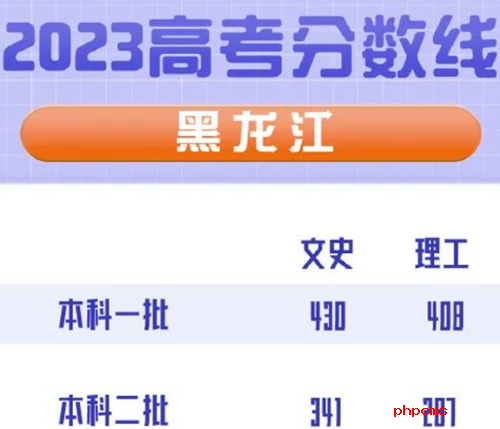 2023黑龙江本科一批的分数线是多少?2023黑龙江本科二批的分数线是多少? 2023黑龙江本科一批的分数线是多少?本科一批:文史430 分,理工408
2023黑龙江本科一批的分数线是多少?2023黑龙江本科二批的分数线是多少? 2023黑龙江本科一批的分数线是多少?本科一批:文史430 分,理工408 -
 夫妻离异财产怎么判?离婚财产分割原则包括哪些? 一、夫妻离异财产怎么判夫妻离异财产的判法:1 个人财产的部分,不得判决分割,但当事人另有约定的除外;2 共同财产的部分,应当根据财产的
夫妻离异财产怎么判?离婚财产分割原则包括哪些? 一、夫妻离异财产怎么判夫妻离异财产的判法:1 个人财产的部分,不得判决分割,但当事人另有约定的除外;2 共同财产的部分,应当根据财产的 -
 逛公园还能自助体检,徐州这里建成“养老助残友好智慧城市环境应用示范点” 天天快看 收缩压141mmHG,舒张压99mmHG,血氧值97%,心率82次 分……6月27日上午
逛公园还能自助体检,徐州这里建成“养老助残友好智慧城市环境应用示范点” 天天快看 收缩压141mmHG,舒张压99mmHG,血氧值97%,心率82次 分……6月27日上午 -
 时讯:股权登记日卖出的股票可以分红吗?分红登记卖出股票能分红吗? 股权登记日卖出的股票可以分红吗?股权登记日卖出的股票分红是根据
时讯:股权登记日卖出的股票可以分红吗?分红登记卖出股票能分红吗? 股权登记日卖出的股票可以分红吗?股权登记日卖出的股票分红是根据 -
 婚前买的车离婚怎么分?离婚婚前财产会被执行吗? 一、婚前买的车离婚怎么分婚前买的车离婚,除另有约定外,一般归个人。因为一方婚前赠与只要满足赠与的条件,应归属于一方婚前个人财产,在
婚前买的车离婚怎么分?离婚婚前财产会被执行吗? 一、婚前买的车离婚怎么分婚前买的车离婚,除另有约定外,一般归个人。因为一方婚前赠与只要满足赠与的条件,应归属于一方婚前个人财产,在 -
 短讯!青城后山古镇是哪个?青城山后山景点有哪些? 青城后山古镇是哪个?青城后山的古镇是泰安古镇。 泰安古镇环抱于幽
短讯!青城后山古镇是哪个?青城山后山景点有哪些? 青城后山古镇是哪个?青城后山的古镇是泰安古镇。 泰安古镇环抱于幽 -
 天天观焦点:需要跟人接触的时候 金牛座就会变得相当的紧张? 金牛座:性格内向金牛座就是因为性格太过于内向了,他们平常很少跟
天天观焦点:需要跟人接触的时候 金牛座就会变得相当的紧张? 金牛座:性格内向金牛座就是因为性格太过于内向了,他们平常很少跟 -
 腾讯XR内容生态负责人徐晨离职 此前曾担任CMO一职 腾讯XR内容生态负责人徐晨离职此前曾担任CMO一职
腾讯XR内容生态负责人徐晨离职 此前曾担任CMO一职 腾讯XR内容生态负责人徐晨离职此前曾担任CMO一职 -
 dnf魔刹石有什么用 魔刹石哪里爆的最多?|天天热头条 dnf魔刹石有什么用?收下这个材料最大的作用就是能够换取进入到安图
dnf魔刹石有什么用 魔刹石哪里爆的最多?|天天热头条 dnf魔刹石有什么用?收下这个材料最大的作用就是能够换取进入到安图 -
 证券账户开户哪家好?证券账户开户有年龄限制吗? 证券账户开户哪家好?十大券商开户哪个好,你可以通过哪个证券APP好
证券账户开户哪家好?证券账户开户有年龄限制吗? 证券账户开户哪家好?十大券商开户哪个好,你可以通过哪个证券APP好 -
 twoo是什么网站 如何退出twoo交友网站? twoo是什么网站?twoo是一款聊天软件,在你的区域,用有趣的方式来让
twoo是什么网站 如何退出twoo交友网站? twoo是什么网站?twoo是一款聊天软件,在你的区域,用有趣的方式来让 -
 古尔邦节高速免费时间几点开始几点结束?新疆高速免费几点开始? 古尔邦节高速免费时间几点开始几点结束?据了解,2023年6月29日古尔
古尔邦节高速免费时间几点开始几点结束?新疆高速免费几点开始? 古尔邦节高速免费时间几点开始几点结束?据了解,2023年6月29日古尔 - 郑州市第三届“十佳”村(社区)党组织书记揭晓-全球视点 6月26日,为庆祝党的生日,郑州市委组织部举办了第三届亮赛比创五星十
-
 《来了张宝利》敏静和李在熙和好了吗?张宝利原本是千金小姐? 《来了张宝利》敏静和李在熙和好了吗?《来了张宝利》结局:敏静坐牢
《来了张宝利》敏静和李在熙和好了吗?张宝利原本是千金小姐? 《来了张宝利》敏静和李在熙和好了吗?《来了张宝利》结局:敏静坐牢 -
 基金份额是什么?基金份额会变化吗? 当前播报 基金份额是什么?在实际的基金交易市场中,基金份额是指需要由基金发
基金份额是什么?基金份额会变化吗? 当前播报 基金份额是什么?在实际的基金交易市场中,基金份额是指需要由基金发 -
 当前信息:出现runtimeerror怎么回事 runtimebroker可以关闭吗? 出现runtimeerror怎么回事?首先这个runtime error代表的含义就是运
当前信息:出现runtimeerror怎么回事 runtimebroker可以关闭吗? 出现runtimeerror怎么回事?首先这个runtime error代表的含义就是运 -
 今日看点:味精的主要成分是什么呢? 味精是哪个国家发明的? 味精的主要成分是粮食经发酵提纯的谷氨酸钠结晶。味精是一种鲜味调
今日看点:味精的主要成分是什么呢? 味精是哪个国家发明的? 味精的主要成分是粮食经发酵提纯的谷氨酸钠结晶。味精是一种鲜味调 -
 西湖门票怎么预约?西湖景点多吗? 焦点速讯 西湖门票怎么预约?杭州西湖门票预约方法:1、关注【西湖旅游】官方
西湖门票怎么预约?西湖景点多吗? 焦点速讯 西湖门票怎么预约?杭州西湖门票预约方法:1、关注【西湖旅游】官方 -
 无症状低烧原因有哪些?没有症状低烧怎么治疗?_全球微资讯 无症状低烧可能是生理因素导致,也可能是病理因素导致,需要根据情
无症状低烧原因有哪些?没有症状低烧怎么治疗?_全球微资讯 无症状低烧可能是生理因素导致,也可能是病理因素导致,需要根据情 -
 天天快看点丨购置税2023年减半政策 购置税减半什么时候结束的? 购置税2023年减半政策为支持新能源汽车产业发展,促进汽车消费,财
天天快看点丨购置税2023年减半政策 购置税减半什么时候结束的? 购置税2023年减半政策为支持新能源汽车产业发展,促进汽车消费,财 -
 水立方嬉水乐园营业时间是什么时候?水立方嬉水乐园怎么去? 水立方嬉水乐园营业时间是什么时候?水立方嬉水乐园真的是天热的时候
水立方嬉水乐园营业时间是什么时候?水立方嬉水乐园怎么去? 水立方嬉水乐园营业时间是什么时候?水立方嬉水乐园真的是天热的时候 -
 莆田广化寺要门票吗?福建莆田广化寺灵不灵?|世界热文 莆田广化寺要门票吗?需要门票。根据莆田广化寺官网介绍,门票价格:
莆田广化寺要门票吗?福建莆田广化寺灵不灵?|世界热文 莆田广化寺要门票吗?需要门票。根据莆田广化寺官网介绍,门票价格: -
 今日精选:彩釉有毒吗?釉下彩色釉怎么区分? 彩釉有毒吗?彩釉陶瓷制品主要由铅、镉、锑等金属盐类的化合物经高温
今日精选:彩釉有毒吗?釉下彩色釉怎么区分? 彩釉有毒吗?彩釉陶瓷制品主要由铅、镉、锑等金属盐类的化合物经高温 -
 windows.old是什么?Windows.old文件夹可以删除吗? windows old是什么?每次安装新版本的Windows时——无论是Windows 1
windows.old是什么?Windows.old文件夹可以删除吗? windows old是什么?每次安装新版本的Windows时——无论是Windows 1 -
 离婚一方出轨财产怎么分?出轨诉讼离婚多久可以判? 一、离婚一方出轨财产怎么分离婚一方出轨财产的分割仍然可以由双方协议处理;协议不成的,由人民法院根据财产的具体情况,按照照顾子女、女
离婚一方出轨财产怎么分?出轨诉讼离婚多久可以判? 一、离婚一方出轨财产怎么分离婚一方出轨财产的分割仍然可以由双方协议处理;协议不成的,由人民法院根据财产的具体情况,按照照顾子女、女 -
 车辆购置税减免政策2023 购置税减半什么时候取消的? 车辆购置税减免政策2023为支持新能源汽车产业发展,促进汽车消费,
车辆购置税减免政策2023 购置税减半什么时候取消的? 车辆购置税减免政策2023为支持新能源汽车产业发展,促进汽车消费, -
 星海赢家万能账户哪些人可以买?星海赢家万能账户的保费要多少? 星海赢家万能账户哪些人可以买?只有购买了在星海赢家的客户或者是其
星海赢家万能账户哪些人可以买?星海赢家万能账户的保费要多少? 星海赢家万能账户哪些人可以买?只有购买了在星海赢家的客户或者是其 -
 电脑怎么压缩文件?电脑怎么压缩pdf文件大小? 电脑怎么压缩文件压缩文件可以使用操作系统自带的压缩工具,如Windo
电脑怎么压缩文件?电脑怎么压缩pdf文件大小? 电脑怎么压缩文件压缩文件可以使用操作系统自带的压缩工具,如Windo -
 消息!两年亏损一定会变st吗?如何开通证券账户? 两年亏损一定会变st吗?首先,要明确的是,ST不是亏损的必然结果。ST
消息!两年亏损一定会变st吗?如何开通证券账户? 两年亏损一定会变st吗?首先,要明确的是,ST不是亏损的必然结果。ST -
 观速讯丨硬盘初始化函数不正确怎么办 固态硬盘mbr和gpt选哪个? 硬盘初始化函数不正确怎么办?首先,大家需要在电脑上准备一个极光数
观速讯丨硬盘初始化函数不正确怎么办 固态硬盘mbr和gpt选哪个? 硬盘初始化函数不正确怎么办?首先,大家需要在电脑上准备一个极光数 -
 股票基金投资于股票的比例是多少? 股票基金投资风险高不高? 股票基金投资于股票的比例是多少?80%以上。股票基金是指主要投资于
股票基金投资于股票的比例是多少? 股票基金投资风险高不高? 股票基金投资于股票的比例是多少?80%以上。股票基金是指主要投资于 -
 溢价增资是什么意思?股权转让后可以增资扩股吗? 溢价增资是什么意思?溢价增资一般说,新的或增加的股东应该在每股中
溢价增资是什么意思?股权转让后可以增资扩股吗? 溢价增资是什么意思?溢价增资一般说,新的或增加的股东应该在每股中 -
 天天快播:家里停电但邻居有电是什么原因?脉冲断电是怎么回事? 家里停电但邻居有电是什么原因?家里突然没电了,大部分原因是家用电
天天快播:家里停电但邻居有电是什么原因?脉冲断电是怎么回事? 家里停电但邻居有电是什么原因?家里突然没电了,大部分原因是家用电 -
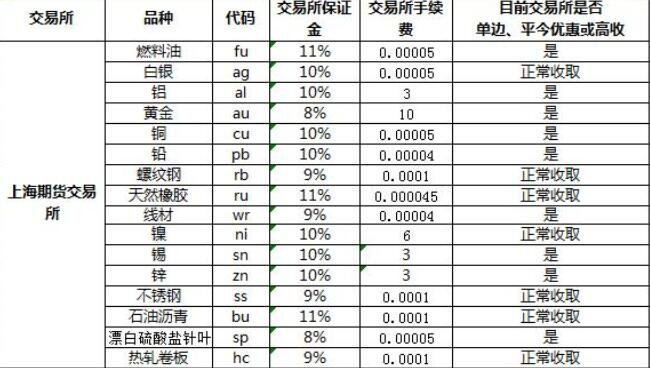 期货保证金怎么算 期货保证金的知识详解_环球播资讯 期货保证金怎么算期货保证金的计算公式是指投资者按公司交易某一期
期货保证金怎么算 期货保证金的知识详解_环球播资讯 期货保证金怎么算期货保证金的计算公式是指投资者按公司交易某一期 -
 基金拆分是指什么?基金拆分的原因是什么?_当前热点 基金拆分是指什么?基金拆分,是指在保持基金投资人资产总值不变的前
基金拆分是指什么?基金拆分的原因是什么?_当前热点 基金拆分是指什么?基金拆分,是指在保持基金投资人资产总值不变的前 -
 股票解禁什么意思?股票解禁后股票应该涨还是跌? 股票解禁什么意思?股票解禁后股票应该涨还是跌?以下是小编为您整理
股票解禁什么意思?股票解禁后股票应该涨还是跌? 股票解禁什么意思?股票解禁后股票应该涨还是跌?以下是小编为您整理 -
 信用卡分期还款会降低额度吗?为什么信用卡分期了还降额? 信用卡分期还款会降低额度吗分期之后没有逾期还款是不会被降低额度
信用卡分期还款会降低额度吗?为什么信用卡分期了还降额? 信用卡分期还款会降低额度吗分期之后没有逾期还款是不会被降低额度 -
 图旺旺制图软件怎么用?画图软件如何插入图片?_环球即时 画图软件如何插入图片?1在Windows附件里打开画图2这样就打开画图了3
图旺旺制图软件怎么用?画图软件如何插入图片?_环球即时 画图软件如何插入图片?1在Windows附件里打开画图2这样就打开画图了3
热门资讯
-
 基金跌了还能涨回去吗?新基金好还是老基金好? 基金涨跌都是非常常见的情况,那么...
基金跌了还能涨回去吗?新基金好还是老基金好? 基金涨跌都是非常常见的情况,那么... -
 什么是大盘指数?大盘涨跌影响因素有哪些?-动态 什么是大盘指数?大盘指数一般是指...
什么是大盘指数?大盘涨跌影响因素有哪些?-动态 什么是大盘指数?大盘指数一般是指... -
 天天观察:秋裤属于内衣吗?秋裤是什么? 秋裤属于内衣吗?算秋裤肯定算内衣...
天天观察:秋裤属于内衣吗?秋裤是什么? 秋裤属于内衣吗?算秋裤肯定算内衣... -
 《破冰72小时》发终极海报预告 缉毒动作爽片开启热火暑期档 由陈林海导演执导的缉毒警匪动作电...
《破冰72小时》发终极海报预告 缉毒动作爽片开启热火暑期档 由陈林海导演执导的缉毒警匪动作电...
观察
图片新闻
-
 莆田广化寺要门票吗?福建莆田广化寺灵不灵?|世界热文 莆田广化寺要门票吗?需要门票。根...
莆田广化寺要门票吗?福建莆田广化寺灵不灵?|世界热文 莆田广化寺要门票吗?需要门票。根... -
 社保卡丢失去哪里补办?社保卡丢失需要挂失吗? 社保卡丢失去哪里补办?补换社保卡...
社保卡丢失去哪里补办?社保卡丢失需要挂失吗? 社保卡丢失去哪里补办?补换社保卡... -
 处女男是那种只想索取不想付出的男人 只想被宠着? 金牛男:直男一个金牛男是很直接的...
处女男是那种只想索取不想付出的男人 只想被宠着? 金牛男:直男一个金牛男是很直接的... -
 保单借款的好处主要有哪些呢?保单借款会影响保单收益吗? 世界快资讯 保单借款的好处主要有哪些呢?1、可...
保单借款的好处主要有哪些呢?保单借款会影响保单收益吗? 世界快资讯 保单借款的好处主要有哪些呢?1、可...
精彩新闻
-
 热头条丨摩羯座在工作的时候是会拼尽全力的 为了释放压力? 白羊座:要的是气氛白羊座很喜欢广...
热头条丨摩羯座在工作的时候是会拼尽全力的 为了释放压力? 白羊座:要的是气氛白羊座很喜欢广... -
 高速公路恢复收费标准是什么?高速收费标准全国统一吗?_环球通讯 高速公路恢复收费标准是什么?一、...
高速公路恢复收费标准是什么?高速收费标准全国统一吗?_环球通讯 高速公路恢复收费标准是什么?一、... -
 罗马数字怎么打 罗马数字x代表多少?_环球讯息 罗马数字怎么打?首先,小编在这里...
罗马数字怎么打 罗马数字x代表多少?_环球讯息 罗马数字怎么打?首先,小编在这里... -
 世界新消息丨换向器工作原理 换向器能改变电流方向吗? 换向器工作原理汽车换向器其实就是...
世界新消息丨换向器工作原理 换向器能改变电流方向吗? 换向器工作原理汽车换向器其实就是... -
 win7播放视频显示notloadplugins怎么解决?电脑提示Filenotfound是什么意思?-关注 win7播放视频显示not load plugi...
win7播放视频显示notloadplugins怎么解决?电脑提示Filenotfound是什么意思?-关注 win7播放视频显示not load plugi... -
 车险到期了可以推迟多久交?交强险允许过期多少天? 车险到期了可以推迟多久交?车险到...
车险到期了可以推迟多久交?交强险允许过期多少天? 车险到期了可以推迟多久交?车险到... -
 系统重装后还是闪退怎么办?系统重装后怎么恢复以前的系统?|当前消息 系统重装后还是闪退怎么办?一、系...
系统重装后还是闪退怎么办?系统重装后怎么恢复以前的系统?|当前消息 系统重装后还是闪退怎么办?一、系... -
 湖北碾盘山水利水电枢纽工程首台机组正式投产发电 环球看热讯 图为湖北碾盘山水利水电枢纽工程。...
湖北碾盘山水利水电枢纽工程首台机组正式投产发电 环球看热讯 图为湖北碾盘山水利水电枢纽工程。... -
 狮子座也希望自己多学一点东西 能够变得厉害一些? 白羊座:要的是气氛白羊座很喜欢广...
狮子座也希望自己多学一点东西 能够变得厉害一些? 白羊座:要的是气氛白羊座很喜欢广... -
 散户可以进行杠杆炒股吗?杠杆炒股有什么风险?|环球快资讯 散户可以进行杠杆炒股吗?杠杆炒股...
散户可以进行杠杆炒股吗?杠杆炒股有什么风险?|环球快资讯 散户可以进行杠杆炒股吗?杠杆炒股... -
 看点:胸贴是一次性的还是反复使用的吗?什么是胸贴? 胸贴是一次性的还是反复使用的吗?...
看点:胸贴是一次性的还是反复使用的吗?什么是胸贴? 胸贴是一次性的还是反复使用的吗?... -
 每日报道:什么是除息?股票在除息日下跌的原因是什么? 什么是除息?除息是指由于公司股东...
每日报道:什么是除息?股票在除息日下跌的原因是什么? 什么是除息?除息是指由于公司股东... -
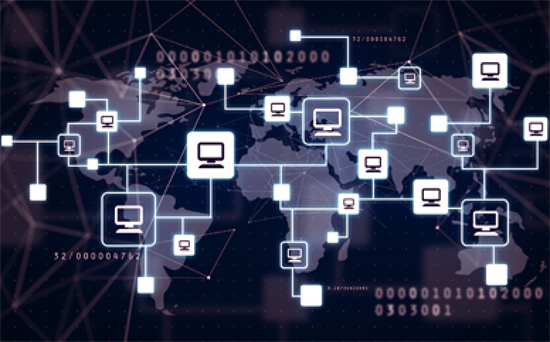 电脑老是自动重启该怎么办?电脑自动更新怎么关闭? 电脑老是自动重启该怎么办?1、可能...
电脑老是自动重启该怎么办?电脑自动更新怎么关闭? 电脑老是自动重启该怎么办?1、可能... -
 白金卡有什么用?白金卡多少钱才能开户? 白金卡有什么用?包含所有金融功能...
白金卡有什么用?白金卡多少钱才能开户? 白金卡有什么用?包含所有金融功能... -
 世界最资讯丨证券开户需要什么材料?证券开户什么时候出账号 证券开户需要什么材料证券开户所需...
世界最资讯丨证券开户需要什么材料?证券开户什么时候出账号 证券开户需要什么材料证券开户所需... -
 天天信息:宠物医疗保险怎么报销?宠物险刚买就可以报销吗? 宠物医疗保险怎么报销现在宠物医疗...
天天信息:宠物医疗保险怎么报销?宠物险刚买就可以报销吗? 宠物医疗保险怎么报销现在宠物医疗... -
 老人糖尿病进了icu能出来吗?糖尿病只会一年比一年严重吗? 老人糖尿病进了icu能出来吗?糖尿病...
老人糖尿病进了icu能出来吗?糖尿病只会一年比一年严重吗? 老人糖尿病进了icu能出来吗?糖尿病... -
 什么是除息?为什么股票在除息日之后会下跌?|环球简讯 什么是除息?除息是指由于公司股东...
什么是除息?为什么股票在除息日之后会下跌?|环球简讯 什么是除息?除息是指由于公司股东... -
 股票溢价率什么意思?股票购买溢价率正数好还是负数好?_全球观天下 股票溢价率什么意思?股票的溢价率...
股票溢价率什么意思?股票购买溢价率正数好还是负数好?_全球观天下 股票溢价率什么意思?股票的溢价率... -
 全球新消息丨炒黄金的爆仓怎么办?18k金和黄金的区别是什么? 炒黄金的爆仓怎么办?专家提醒:爆...
全球新消息丨炒黄金的爆仓怎么办?18k金和黄金的区别是什么? 炒黄金的爆仓怎么办?专家提醒:爆... -
 天天观察:秋裤属于内衣吗?秋裤是什么? 秋裤属于内衣吗?算秋裤肯定算内衣...
天天观察:秋裤属于内衣吗?秋裤是什么? 秋裤属于内衣吗?算秋裤肯定算内衣... -
 一方出轨离婚家产怎么分?出轨离婚可以要求赔偿吗? 一、一方出轨离婚家产怎么分一方出...
一方出轨离婚家产怎么分?出轨离婚可以要求赔偿吗? 一、一方出轨离婚家产怎么分一方出... -
 青蟹挑选的要领是什么?海边抓青蟹一般在哪里呢? 世界今热点 农历8、9月才是吃螃蟹的最佳时节。...
青蟹挑选的要领是什么?海边抓青蟹一般在哪里呢? 世界今热点 农历8、9月才是吃螃蟹的最佳时节。... -
 看热讯:黄山景区门票多少?黄山是几线城市啊? 黄山景区门票多少?门票 冬游:门票...
看热讯:黄山景区门票多少?黄山是几线城市啊? 黄山景区门票多少?门票 冬游:门票... -
 离婚后要求财产重新分割合法吗?离婚分割夫妻共同财产的原则是什么? 一、离婚后要求财产重新分割合法吗...
离婚后要求财产重新分割合法吗?离婚分割夫妻共同财产的原则是什么? 一、离婚后要求财产重新分割合法吗... -
 公积金封存后影响还款吗?公积金封存满6个月可以提取是为什么?_实时焦点 公积金封存后影响还款吗?公积金封...
公积金封存后影响还款吗?公积金封存满6个月可以提取是为什么?_实时焦点 公积金封存后影响还款吗?公积金封... -
 洋水仙是什么?洋水仙的主要价值是什么? 实时焦点 洋水仙是什么?洋水仙,又名黄水仙...
洋水仙是什么?洋水仙的主要价值是什么? 实时焦点 洋水仙是什么?洋水仙,又名黄水仙... -
 世界最资讯丨磁盘格式化是什么意思 移动硬盘格式化后还能恢复数据吗? 磁盘格式化是什么意思?磁盘格式化...
世界最资讯丨磁盘格式化是什么意思 移动硬盘格式化后还能恢复数据吗? 磁盘格式化是什么意思?磁盘格式化... -
 滚动:黄帝陵门票多少?黄帝陵在陕西哪个县? 黄帝陵门票多少?黄帝陵门票价格为8...
滚动:黄帝陵门票多少?黄帝陵在陕西哪个县? 黄帝陵门票多少?黄帝陵门票价格为8... -
 手机文件夹怎么加密?手机文件加密怎么解除? 每日简讯 手机文件夹怎么加密?1、下载易捷文...
手机文件夹怎么加密?手机文件加密怎么解除? 每日简讯 手机文件夹怎么加密?1、下载易捷文... -
 螃蟹的营养价值有哪些?吃螃蟹的最佳时节是什么时候?-世界报资讯 农历8、9月才是吃螃蟹的最佳时节。...
螃蟹的营养价值有哪些?吃螃蟹的最佳时节是什么时候?-世界报资讯 农历8、9月才是吃螃蟹的最佳时节。... -
 春分气候变化有哪些原因? 春分时节的天气是怎样的?|当前快报 春分过后,将彻底告别冬季留下的寒...
春分气候变化有哪些原因? 春分时节的天气是怎样的?|当前快报 春分过后,将彻底告别冬季留下的寒... -
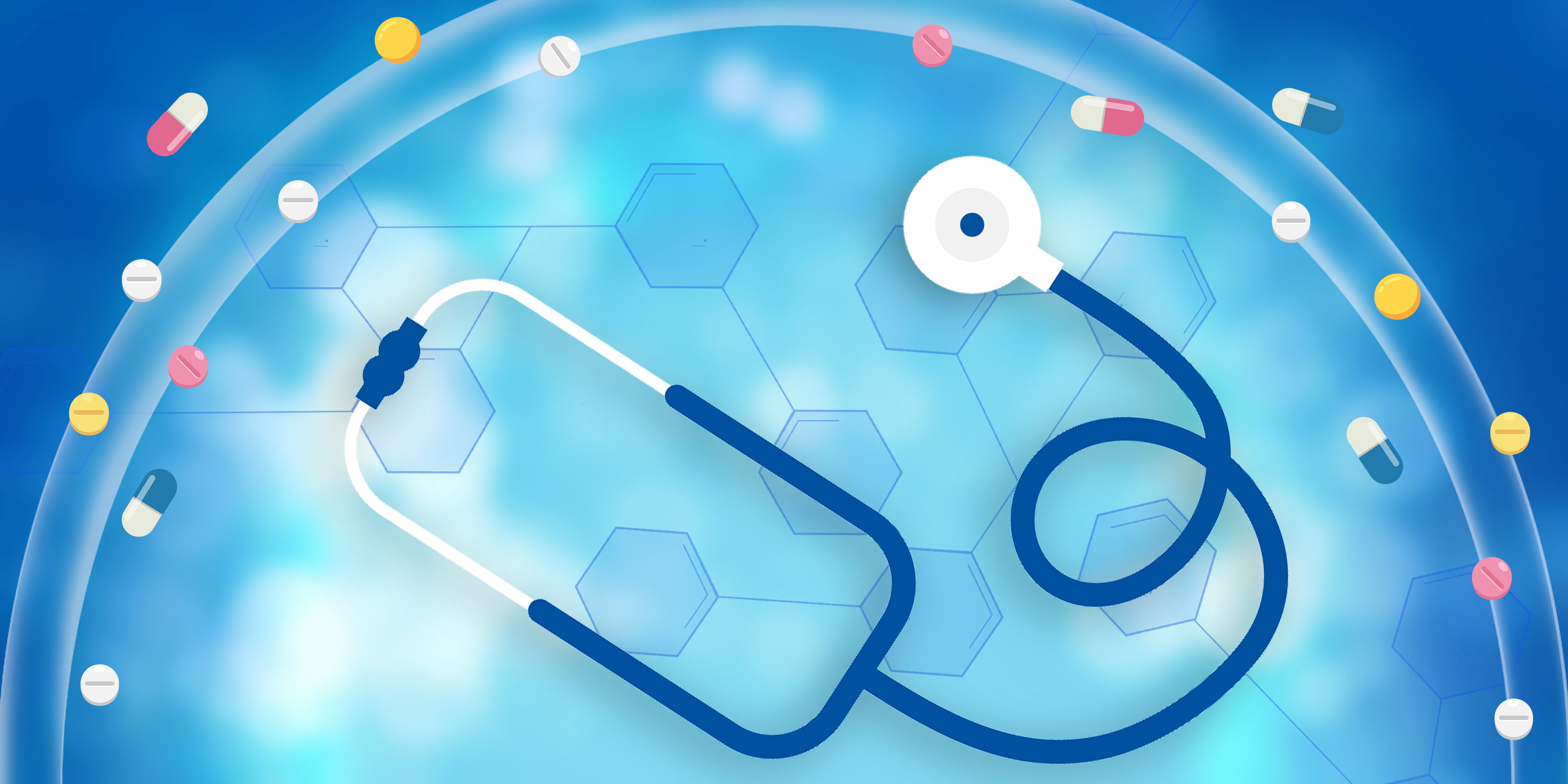 全球资讯:糖尿病进icu严重吗?糖尿病是不是一年比一年严重? 糖尿病进icu严重吗?糖尿病是一组以...
全球资讯:糖尿病进icu严重吗?糖尿病是不是一年比一年严重? 糖尿病进icu严重吗?糖尿病是一组以... -
 天天快讯:电脑开机声音很大是怎么回事?电脑主机怎么组装? 电脑开机声音很大是怎么回事?有时...
天天快讯:电脑开机声音很大是怎么回事?电脑主机怎么组装? 电脑开机声音很大是怎么回事?有时... -
 首航高科是做什么的?首航高科亏损原因? 天天精选 首航高科是做什么的?首航高科(上...
首航高科是做什么的?首航高科亏损原因? 天天精选 首航高科是做什么的?首航高科(上... -
 听摩羯讲话真的是相当的辛苦 说着说着就结巴? 金牛座:性格内向金牛座就是因为性...
听摩羯讲话真的是相当的辛苦 说着说着就结巴? 金牛座:性格内向金牛座就是因为性... -
 什么是大盘指数?大盘涨跌影响因素有哪些?-动态 什么是大盘指数?大盘指数一般是指...
什么是大盘指数?大盘涨跌影响因素有哪些?-动态 什么是大盘指数?大盘指数一般是指... -
 创意信息主营业务是什么?创意信息是国企吗?_环球百事通 创意信息主营业务是什么?创意信息...
创意信息主营业务是什么?创意信息是国企吗?_环球百事通 创意信息主营业务是什么?创意信息... -
 环球看点!嘴巴裂开是什么原因?嘴裂口子抹什么药膏? 嘴巴裂开,常见有以下原因:1、嘴...
环球看点!嘴巴裂开是什么原因?嘴裂口子抹什么药膏? 嘴巴裂开,常见有以下原因:1、嘴... -
 重疾险赔了重疾还能赔轻症吗? 重疾险哪个公司的产品比较好? 重疾险赔了重疾还能赔轻症吗?重疾...
重疾险赔了重疾还能赔轻症吗? 重疾险哪个公司的产品比较好? 重疾险赔了重疾还能赔轻症吗?重疾... -
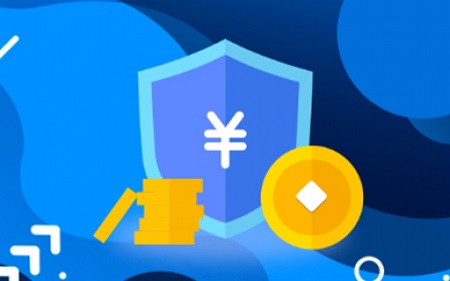 世界新资讯:通知存款属于定期存款吗?银行存款分几种类型 通知存款属于定期存款吗通知存款不...
世界新资讯:通知存款属于定期存款吗?银行存款分几种类型 通知存款属于定期存款吗通知存款不... -
 鱼胆中毒能活多久?鱼胆中毒的治疗方法有哪些?_看热讯 鱼胆中毒患者能活多久,不能一概而...
鱼胆中毒能活多久?鱼胆中毒的治疗方法有哪些?_看热讯 鱼胆中毒患者能活多久,不能一概而... -
 笔记本硬盘吱吱响怎么办?笔记本硬盘不够用怎么扩大? 笔记本硬盘吱吱响怎么办?一、硬盘...
笔记本硬盘吱吱响怎么办?笔记本硬盘不够用怎么扩大? 笔记本硬盘吱吱响怎么办?一、硬盘... -
 股票买卖都要收取佣金吗?股票交易费的计算公式是什么? 股票买卖都要收取佣金吗?是的。股...
股票买卖都要收取佣金吗?股票交易费的计算公式是什么? 股票买卖都要收取佣金吗?是的。股... -
 5万怎么存款收益最大?净值型理财产品是什么? 5万怎么存款收益最大?【1】选择最...
5万怎么存款收益最大?净值型理财产品是什么? 5万怎么存款收益最大?【1】选择最... -
 离婚夫妻一方转移财产怎么处理?离婚财产的划分原则是什么? 一、离婚夫妻一方转移财产怎么处理...
离婚夫妻一方转移财产怎么处理?离婚财产的划分原则是什么? 一、离婚夫妻一方转移财产怎么处理... -
 硬盘盘符丢失了怎么办?怎么隐藏盘符? 硬盘盘符丢失了怎么办?一般情况下...
硬盘盘符丢失了怎么办?怎么隐藏盘符? 硬盘盘符丢失了怎么办?一般情况下... -
 敞口是什么意思?敞口额度和授信额度的区别是什么?_世界热点 敞口是什么意思?敞口在金融领域里...
敞口是什么意思?敞口额度和授信额度的区别是什么?_世界热点 敞口是什么意思?敞口在金融领域里... -
 嫪毐这两个字是怎么读的?嫪毐这俩字的寓意究竟是什么意思? 嫪毐这两个字怎么读的?嫪毐读作l&a...
嫪毐这两个字是怎么读的?嫪毐这俩字的寓意究竟是什么意思? 嫪毐这两个字怎么读的?嫪毐读作l&a... -
 【新视野】分红是什么?股息和分红的区别有哪些? 分红是什么?分红指的是股份公司于...
【新视野】分红是什么?股息和分红的区别有哪些? 分红是什么?分红指的是股份公司于...